به عنوان مثال، اگر جزئیات کارت اعتباری خود را با آدرسی در یک کشور اضافه کرده باشید و دستگاه iOS شما ممکن است در کشور دیگری راه اندازی شده باشد. در آن صورت، شما نمی توانید هیچ موردی را از اپل بخرید. بنابراین، منطقه یا کشور شما باید با آدرس صورت حسابی که در نمایه Apple ID خود آوردهاید مطابقت داشته باشد. در این مطلب از سلام دنیا درباره نحوه عوض کردن کشور در اپ استور، تغییر ریجن یا منطقه (region) اپ استور در ایفون و آیپد صحبت خواهیم کرد. با ما همراه باشید.
دلایل تغییر کشور یا منطقه اپ استور
همه برنامه ها برای همه افراد مناسب نیستند. اگر یک نفر برای رستوران یا کسب و کار محلی خود درخواستی ارائه کرده باشد، پس منطقی نیست که آن را برای کشورهای دیگر در دسترس قرار دهید. بسیاری از برنامه ها برای مخاطبان در یک مکان یا کشور خاص هدف قرار می گیرند و به همین دلیل این برنامه ها برای مشاهده یا دانلود در همه کشورها یا مناطق در دسترس نیستند.
حتما بخوانید: آموزش مشاهده شماره بلاک و مسدود شده
فرض کنید در کشوری زندگی می کنید و برنامه خاصی برای منطقه شما در دسترس نیست، پس منطقی است که کشور یا منطقه App Store را در دستگاه خود تغییر دهید تا آن برنامه را که برای منطقه دیگری در دسترس است دانلود کنید. این بهترین چیزی است که من در دستگاه های اپل دوست دارم.
مواردی که باید قبل از تغییر منطقه App Store خود در نظر بگیرید
آیا میخواهید کشور App Store خود را تغییر دهید ، قبل از انجام این کار لطفاً مطمئن شوید که نکات زیر را دنبال میکنید.
- اشتراک فعال iTunes Match و عضویت Apple Music را لغو کنید در غیر این صورت نمی توانید کشور را تغییر دهید.
- برخی از برنامه های خاص کشور ممکن است پس از تغییر مکان ظاهر یا به روز نشوند.
- اگر باقی مانده اعتباری در حساب خود دارید ، قبل از ادامه آن را خرج کنید.
- اطلاعات صورتحساب باید با فروشگاهی که از آن خرید میکنید مطابقت داشته باشد.
عوض كردن كشور در اپ استور
چگونه محل اپ استور را در آیفون یا آیپد تغییر دهیم؟
بسیاری از مردم نحوه تغییر App Store به US را جستجو می کنند ، زیرا اکثر برنامه ها در آن منطقه پشتیبانی می شوند. این فرآیند بسیار ساده است، اما مطمئن شوید که یک اتصال اینترنتی فعال در دستگاه خود دارید و آدرسی که می خواهید تغییر دهید با آدرس صورتحساب کارت اعتباری مطابقت داشته باشد.
حتما بخوانید: چگونه حالت تاریک گوشی را فعال کنیم
1) برنامه تنظیمات را در دستگاه iOS خود باز کنید.
2) به پایین اسکرول کنید و روی « ituns&App store » ضربه بزنید.
3) روی Apple ID خود ضربه بزنید و سپس دوباره روی " View Apple ID " در پنجره بازشو ضربه بزنید.
4) Apple ID و رمز عبور خود را وارد کرده و روی دکمه OK ضربه بزنید.
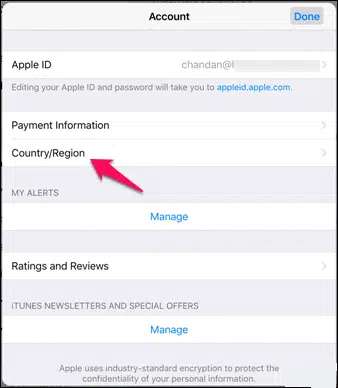
5) پس از آن روی گزینه Country یا Region و در صفحه بعدی بر روی گزینه Change Country or Region ضربه بزنید تا موقعیت مکانی خود را تغییر دهید.
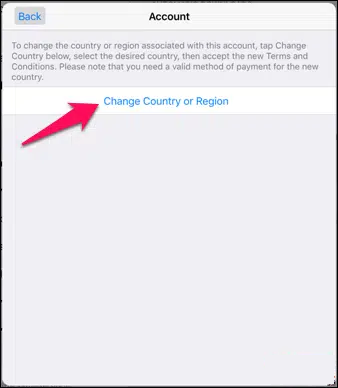
6) اکنون کشور را از لیست انتخاب کنید. شما باید « ایالات متحده » را به عنوان اکثر برنامهها برای اولین بار در اینجا انتخاب کنید و روی دکمه « next » ضربه بزنید.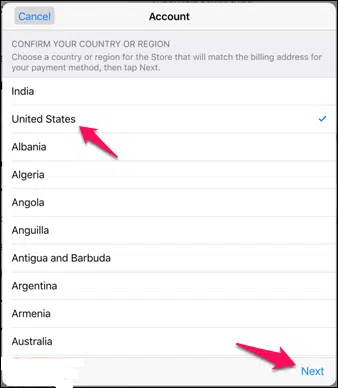
7) روی « Agree » در صفحه شرایط سرویس iTunes ضربه بزنید.
حتما بخوانید: بهترین برنامه ادغام و چسباندن فیلم برای آیفون
8) پس از اتمام کار، باید جزئیات کارت اعتباری را به همراه آدرس صورتحساب صحیح وارد کنید تا تغییر را تأیید کنید. شما باید ZIP مناسب و سایر جزئیات آدرس را بدهید.
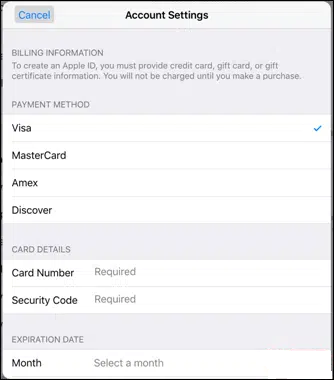
9) پس از آن، بر روی دکمه " next " کلیک کنید و کار تمام است!
نحوه تغییر کشور یا منطقه اپ استور در کامپیوتر
برای تغییر کشور یا منطقه اپ استور؛ کشور یا منطقه را از iTunes در رایانه تغییر دهید
می توانید مستقیماً کشور یا منطقه خود را از iTunes در رایانه تغییر دهید . این در هر دو کامپیوتر ویندوز و مک کار خواهد کرد.
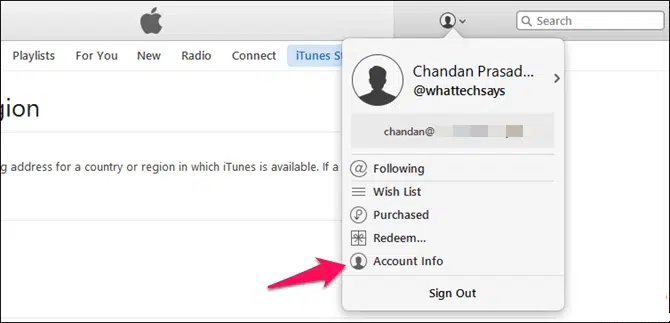
1) iTunes را در رایانه خود راه اندازی کنید و روی عکس نمایه کلیک کنید تا به منوی حساب کاربری دسترسی پیدا کنید.
2) پس از آن از منو روی گزینه “ Account Info ” کلیک کنید.
3) اکنون Apple ID و رمز عبور خود را قرار داده و بر روی دکمه View Account کلیک کنید .
4) در اینجا می توانید تمام اطلاعات حساب خود را بررسی کنید، و گزینه " change country or region " برای انجام کار شما وجود دارد. روند تغییر مانند فرآیند اول است.
سخن آخر
این در مورد نحوه تغییر کشور یا منطقه در iPhone یا iPad برای دسترسی به محتویات در دسترس از مکان شما بود. امیدوارم این مقاله را دوست داشته باشید و با موفقیت کشور یا منطقه App Store خود را در دستگاه iOS خود تغییر داده باشید.
مقالات مرتبط:
نحوه انتخاب اپل آیدی متفاوت برای نصب نسخه بتا
ساخت رمز عبور قوی در آیفون با فعال سازی icloud keychain در ایران

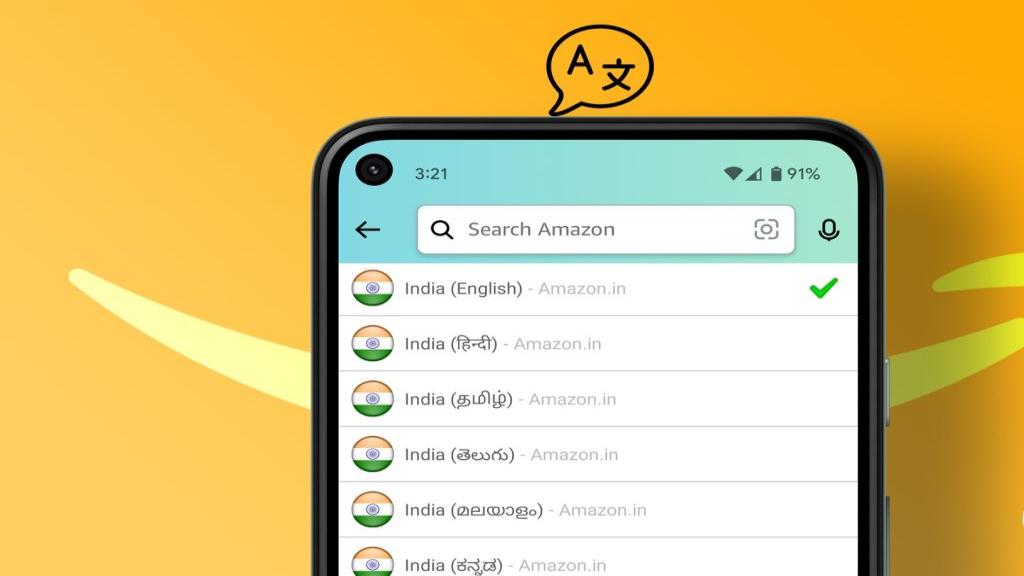
دیدگاه ها